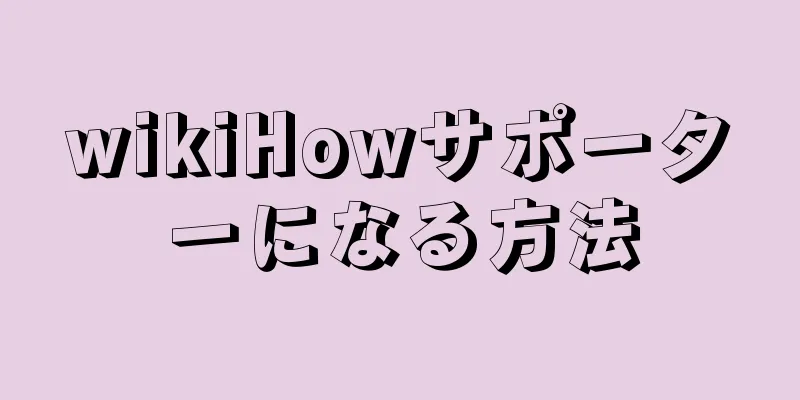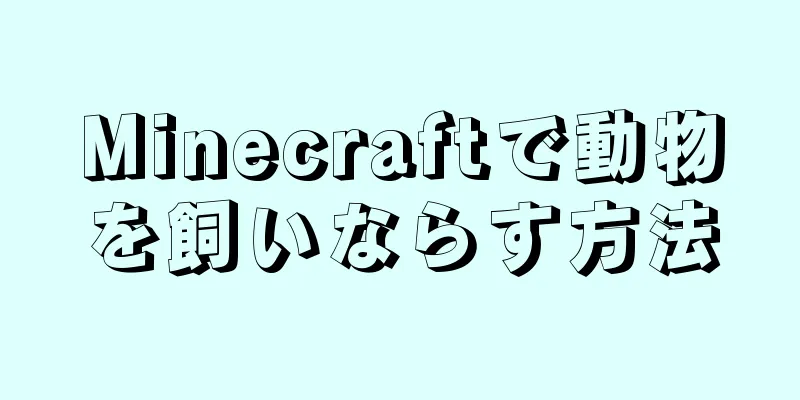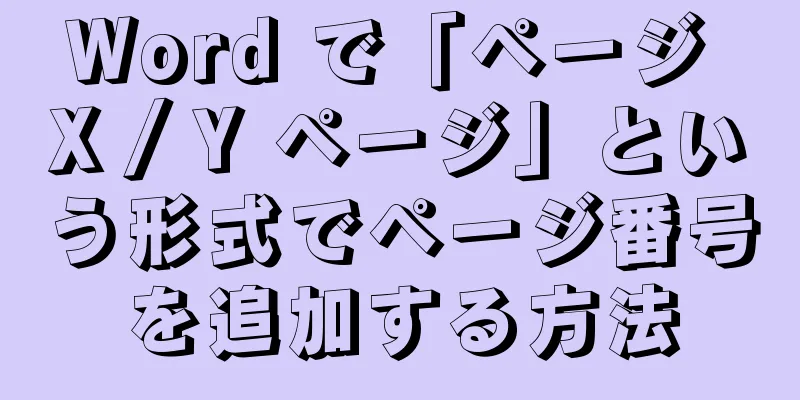|
画面にほこり、指紋、見苦しい傷が付くと、コンピューターのモニターの使用感が損なわれる可能性があります。ディスプレイは特殊なプラスチックで作られているため、強い洗剤や化学薬品で簡単に傷がつくので、中性洗剤を使用してください。この記事では、コンピューターのモニターをクリーニングし、損傷を与えることなく傷を修復する方法を説明します。 ステップ方法1方法1/2:モニターを安全に掃除する- 1モニターの電源をオフにします。これにより、ほこりや汚れが目立ちにくくなり、ユーザーとコンピューターの両方にとって安全になります。
- モニターの電源を入れたまま清掃すると、モニターが損傷する可能性があります。
- リスクは小さいですが、モニターを開いたまま掃除すると感電する恐れがあります。
- 2ケースを清掃します。画面の周りの外装を清掃するには、スプレークリーナーまたは中性洗剤を湿らせた布を使用できます。
- ハウジングは耐久性のあるプラスチックで作られているため、汚れを落とす必要がある場合は強くこすっても大丈夫です。
- 誤ってクリーナーを画面に吹き付けたり、ひび割れに入り込んだりする可能性があるため、クリーナーをケースに直接吹き付けないでください。
- モニターのベース、ボタン、モニターの背面を清掃します。指に布を巻いたり、つまようじを使って隙間や角を掃除することもできます。
- モニターに CPU または電源に接続されたワイヤーがある場合は、それらを取り外してよく掃除してください。
- 3清潔で柔らかい布でディスプレイを拭きます。マイクロファイバークロスの方が効果的です。このタイプの静電気防止布は、糸くずが画面に残り、表面を傷つけないほど柔らかいです。この布を使用して、目に見えるほこり、汚れ、汚れを取り除きます。
- タオル、紙製品、その他の粗い布で画面を拭かないでください。綿の繊維が残り、傷がつく可能性があります。
- スウィッファークロスなどの使い捨てのダスティングクロスも効果的です。
- 画面を強く押したり、強くこすったりしないでください。電源を入れると画面が損傷したり、変色したりする可能性があります。
- 画面がひどく汚れている場合は、洗い流すか、別の布を使用してください。優しくゆっくりと洗浄してください。
- {"smallUrl":"https:\/\/www.wikihow.com\/images\/thumb\/9\/9d\/Clean-a-Computer-Monitor-Step-4-Version-4.jpg\/v4-460px-Clean-a-Computer-Monitor-Step-4-Version-4.jpg","bigUrl":"https:\/\/www.wikihow.com\/images\/thumb\/9\/9d\/Clean-a-Computer-Monitor-Step-4-Version-4.jpg\/v4-728px-Clean-a-Computer-Monitor-Step-4-Version-4.jpg","smallWidth":460,"smallHeight":258,"bigWidth":728,"bigHeight":409,"licensing":"<div class=\"mw-parser-output\"><\/div>"} 4アンモニアやアセトンを含む製品の使用は避けてください。これらの物質は、特にアンチグレアスクリーンの画面を簡単に損傷する可能性があります。
- 可能な限り、画面を拭くときは水を使用してください。
- プロ仕様のスクリーンクリーニングソリューションを購入してください。ユーザーマニュアルをチェックして、モニターに安全であることを確認してください。
- 水と白酢を同量混ぜて、独自のマイルドな洗剤を作ることもできます。クリーニングクロスを洗剤に浸します(あまり濡らさないでください)。 [1]
- 別の洗浄剤として、ウォッカまたはイソプロピルアルコールを同量混ぜることもできます。
- 液体に浸した布で拭くようにしてください。液体が隙間に流れ込むのを防ぐため、モニターに直接液体をかけないでください。
- 残留物が残るので石鹸は使用しないでください。
- 5画面クリーニングクロスを使用します。これはより便利で、特に表示専用です。
- アンチグレアスクリーンに適していることを確認してください。
- ブランドを選ぶときは、オンラインでレビューを読んだり、販売員に尋ねたりすることができます。
- 6頑固な汚れの場合は、画面を軽く拭いてください。粘着性のある食べ物の粒子、インク、その他の汚れを落とすには、円を描くように優しくこすります。
- 強くこすりすぎないでください。
- 辛抱強く待ちましょう。汚れが完全に除去されるまでに、洗剤が染み込むまでに数分かかる場合があります。
- 洗剤を浸した布をシミの部分にしばらく置いておくとよいでしょう。
- クリーナーを画面に直接吹きかけないでください。
- 汚れが落ちたら、乾いた布でもう一度拭いてください。
- {"smallUrl":"https:\/\/www.wikihow.com\/images\/thumb\/5\/59\/Clean-a-Computer-Monitor-Step-7-Version-4.jpg\/v4-460px-Clean-a-Computer-Monitor-Step-7-Version-4.jpg","bigUrl":"https:\/\/www.wikihow.com\/images\/thumb\/5\/59\/Clean-a-Computer-Monitor-Step-7-Version-4.jpg\/v4-728px-Clean-a-Computer-Monitor-Step-7-Version-4.jpg","smallWidth":460,"smallHeight":258,"bigWidth":728,"bigHeight":409,"licensing":"<div class=\"mw-parser-output\"><\/div>"} 7完全に乾くまで待ってからモニターの電源を入れます。これにより、ディスプレイ内に湿気が入り込んで機械が損傷するのを防ぎ、感電も防止できます。 広告する
方法2方法2/2:傷の修復- {"smallUrl":"https:\/\/www.wikihow.com\/images\/thumb\/2\/28\/Clean-a-Computer-Monitor-Step-8-Version-4.jpg\/v4-460px-Clean-a-Computer-Monitor-Step-8-Version-4.jpg","bigUrl":"https:\/\/www.wikihow.com\/images\/thumb\/2\/28\/Clean-a-Computer-Monitor-Step-8-Version-4.jpg\/v4-728px-Clean-a-Computer-Monitor-Step-8-Version-4.jpg","smallWidth":460,"smallHeight":259,"bigWidth":728,"bigHeight":410,"licensing":"<div class=\"mw-parser-output\"><\/div>"} 1コンピュータの保証書をお読みください。モニターに傷がついた場合は、交換品を入手できます。
- 保証の説明を読んで、どのようなオプションがあるかを確認してください。
- 自分で傷を修復し始めると、その後に生じた損傷は保証の対象外となる可能性があります。
- 2.傷修復ツールを購入します。パソコン専門店やデパートでは、液晶モニターの傷を修復できる商品が販売されています。
- オンラインで検索すると、傷を修復する最善の方法を見つけることができます。
- 指示に従って画面の傷を修復してください。
- 3ワセリンは一時的な解決策です。綿棒をワセリンに浸し、傷に薄く塗ります。
- 傷が軽い場合は、ワセリンが安全な選択です。
- ワセリンは傷を修復しますが、傷が目立たなくなります。
- 4歯磨き粉を少しつけて傷を拭きます。ただし、ジェルタイプは効果が無いので使用しないでください。 [2]
- 歯磨き粉とファイバーまたはその他の柔らかい布で拭いてください。
- 乾いたら湿らせた布で拭いてください。
- 5重曹水を使って傷を拭き取ります。重曹と水は傷を取り除くのにも使えます。 [3]
- 重曹2部と水1部を混ぜます。必要に応じてソーダを追加します。
- この混合物をファイバーまたはその他の柔らかい布でスクリーンに塗布します。
- 乾燥後は湿らせた布で拭いてください。
- 6研磨剤を使って傷を修復してみてください。オンラインまたはカー用品店で購入できます。 [4]
- これらの化学物質を使用するときは細心の注意を払ってください。損傷した部分にのみ使用してください。まずは画面の隅で試してください。
- 綿棒に少量含ませ、傷が小さくなるまで前後にこすりながら拭いてください。
- 数分間放置してから拭き取ってください。
- 画面を清掃するには、清潔な布と画面洗浄液または薄めた酢を使用してください。
- {"smallUrl":"https:\/\/www.wikihow.com\/images_en\/thumb\/7\/72\/Clean-a-Computer-Monitor-Step-14-Version-3.jpg\/v4-460px-Clean-a-Computer-Monitor-Step-14-Version-3.jpg","bigUrl":"https:\/\/www.wikihow.com\/images\/thumb\/7\/72\/Clean-a-Computer-Monitor-Step-14-Version-3.jpg\/v4-728px-Clean-a-Computer-Monitor-Step-14-Version-3.jpg","smallWidth":460,"smallHeight":259,"bigWidth":728,"bigHeight":410,"licensing":" class=\"mw-parser-output\"><\/div>"} 7透明ペイントを使用します。古いモニターや大きな傷の場合は、透明なラッカーを使用できます。 [5]
- 紙に穴を開けます。穴は傷よりも少しだけ大きいはずです。紙をスクリーンの上に置きます。また、傷を除き、すべてのアクセサリ(キーボード、キーなど)がカバーされていることを確認してください。
- 傷を隠すように、紙の上にラッカーを薄く吹き付けます。次に、他の部分が汚れないように慎重に紙を取り除きます。
- また、傷の部分に透明のマニキュアを塗ることもできます。小さなブラシまたは爪楊枝を使用して、傷に慎重に塗料を塗ります。
- 透明ラッカーは、手芸店やスプレー塗料を販売している場所ならどこでも購入できます。
- スクリーンを開く前に、塗料が完全に乾いていることを確認してください。
- 換気の良い場所で塗装してください。
- クリアコートを塗る前に、画面がきれいであることを確認してください。
- {"smallUrl":"https:\/\/www.wikihow.com\/images_en\/thumb\/8\/87\/Clean-a-Computer-Monitor-Step-15-Version-4.jpg\/v4-460px-Clean-a-Computer-Monitor-Step-15-Version-4.jpg","bigUrl":"https:\/\/www.wikihow.com\/images\/thumb\/8\/87\/Clean-a-Computer-Monitor-Step-15-Version-4.jpg\/v4-728px-Clean-a-Computer-Monitor-Step-15-Version-4.jpg","smallWidth":460,"smallHeight":259,"bigWidth":728,"bigHeight":410,"licensing":" class=\"mw-parser-output\"><\/div>"} 8これらの方法は危険であり、画面がさらに深刻な損傷を受ける可能性があることに注意してください。
- グレア低減機能を備えた画面の場合、画面上に明るい点が現れることがあります。
- これらのリスクと引っかき傷のリスクを比較検討してください。
- 最善の選択をし、これらの方法を慎重に使用してください。
- {"smallUrl":"https:\/\/www.wikihow.com\/images_en\/thumb\/6\/6f\/Clean-a-Computer-Monitor-Step-16-Version-3.jpg\/v4-460px-Clean-a-Computer-Monitor-Step-16-Version-3.jpg","bigUrl":"https:\/\/www.wikihow.com\/images\/thumb\/6\/6f\/Clean-a-Computer-Monitor-Step-16-Version-3.jpg\/v4-728px-Clean-a-Computer-Monitor-Step-16-Version-3.jpg","smallWidth":460,"smallHeight":259,"bigWidth":728,"bigHeight":410,"licensing":" class=\"mw-parser-output\"><\/div>"} 9この後はスクリーンプロテクターを使用できます。ほんの少しのお金で、画面を傷から守ることができます。 広告する
ヒント広告する警告する- モニターのクリーニングを始める前に、必ず電源を切ってください。ラップトップ/ノートブックの画面の場合は、必ずシステムをシャットダウンしてください。
広告する準備が必要です- マイクロファイバークロス
- 液晶画面クリーナー
- 酢と水
- 傷の修復材料(必要な場合)
|